Comment lancer des applications instantanément avec Wox sous Windows

Découvrez comment utiliser Wox pour lancer vos applications, exécuter des commandes et plus encore, instantanément.

Selon les informations d'UL Benchmarks, la fonction de sécurité VBS (Virtualization-Based Security) peut réduire les performances de jeu des ordinateurs Windows 11 jusqu'à 30 % . VBS est une fonctionnalité de sécurité qui remonte à Windows 10 mais qui sera activée par défaut sur Windows 11. Elle crée un sous-système qui empêche les logiciels malveillants de pénétrer dans votre ordinateur. Par conséquent, cela affecte parfois les performances de l’appareil.
Dans cet article, LuckyTemplates vous montrera comment désactiver VBS sur Windows 11 pour éviter d'affecter les performances de jeu de votre ordinateur.
Comment vérifier si VBS sur un ordinateur Windows 11 est activé ou non
Étape 1 : Cliquez sur le bouton Démarrer ou recherchez (Rechercher) , puis tapez Msinfo32 ou Informations système et appuyez sur Entrée.
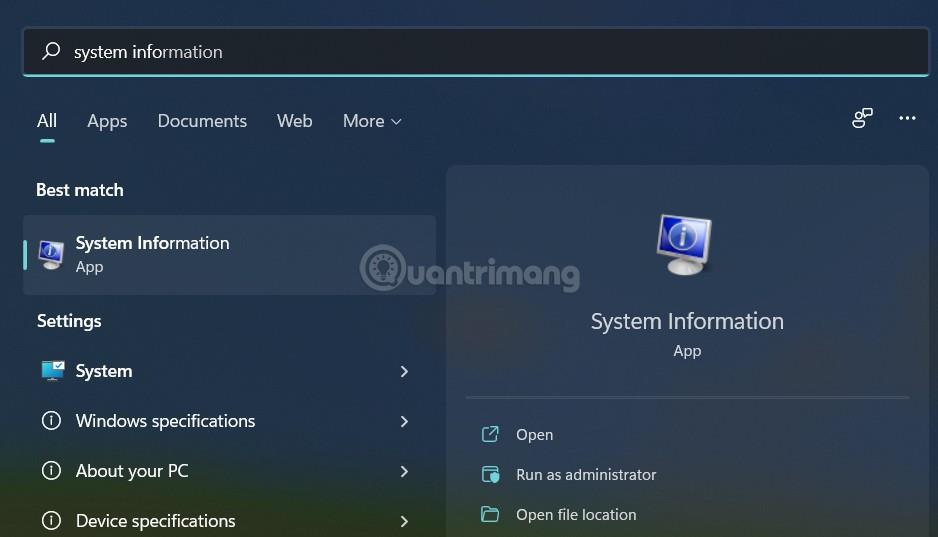
Étape 2 : La fenêtre Informations système apparaîtra et vous faites défiler vers le bas pour trouver la section VBS (Virtualization-Based Security). Si l'état est En cours d'exécution , VBS est activé.
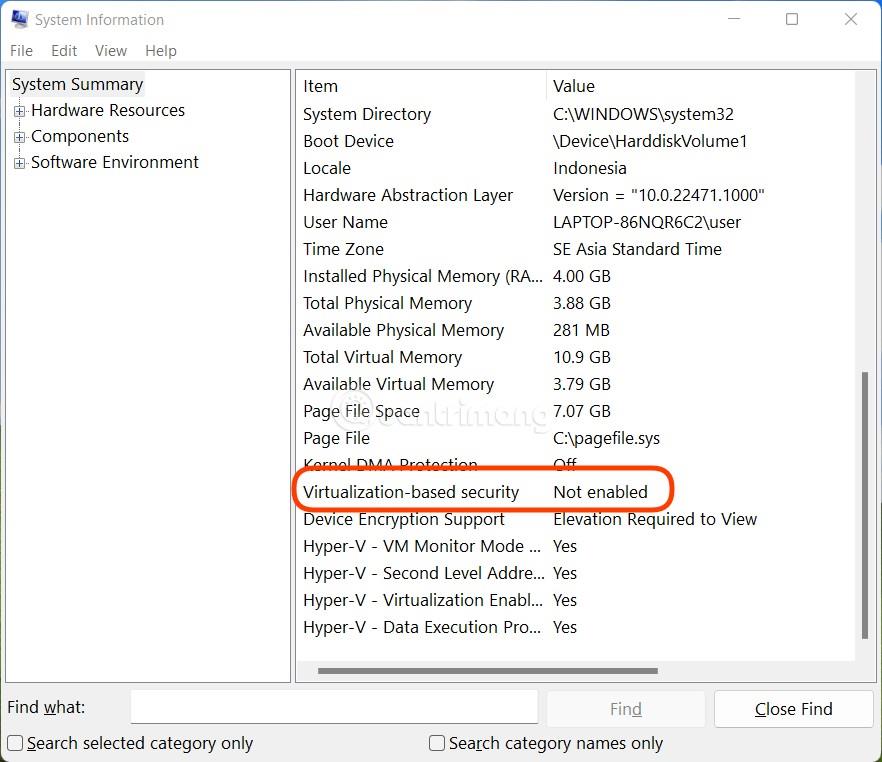
Maintenant, nous allons passer à la section pour désactiver VBS s'il est activé.
Désactivez VBS sur Windows 11
Ajuster les paramètres dans la sécurité Windows
Étape 1 : Cliquez sur le bouton Démarrer ou sur le bouton de recherche , puis tapez Sécurité Windows et appuyez sur Entrée.
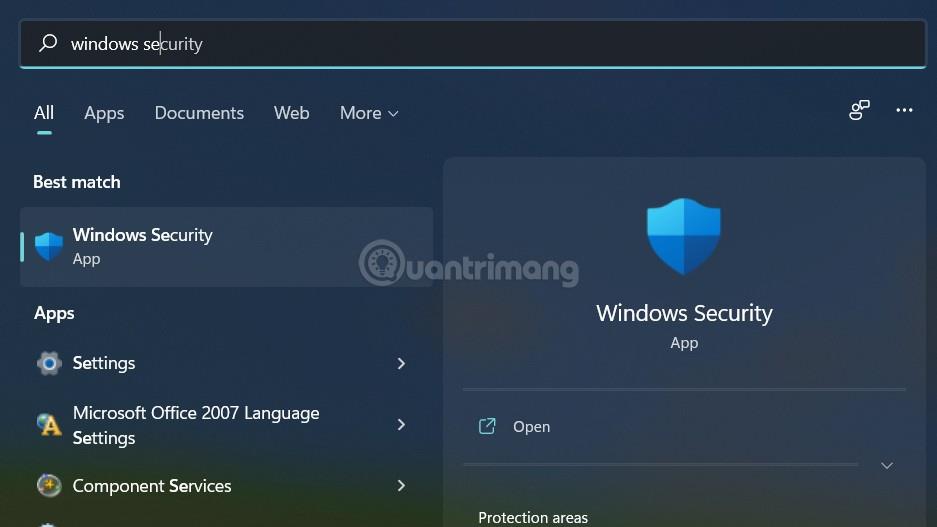
Étape 2 : Cliquez sur Sécurité de l'appareil
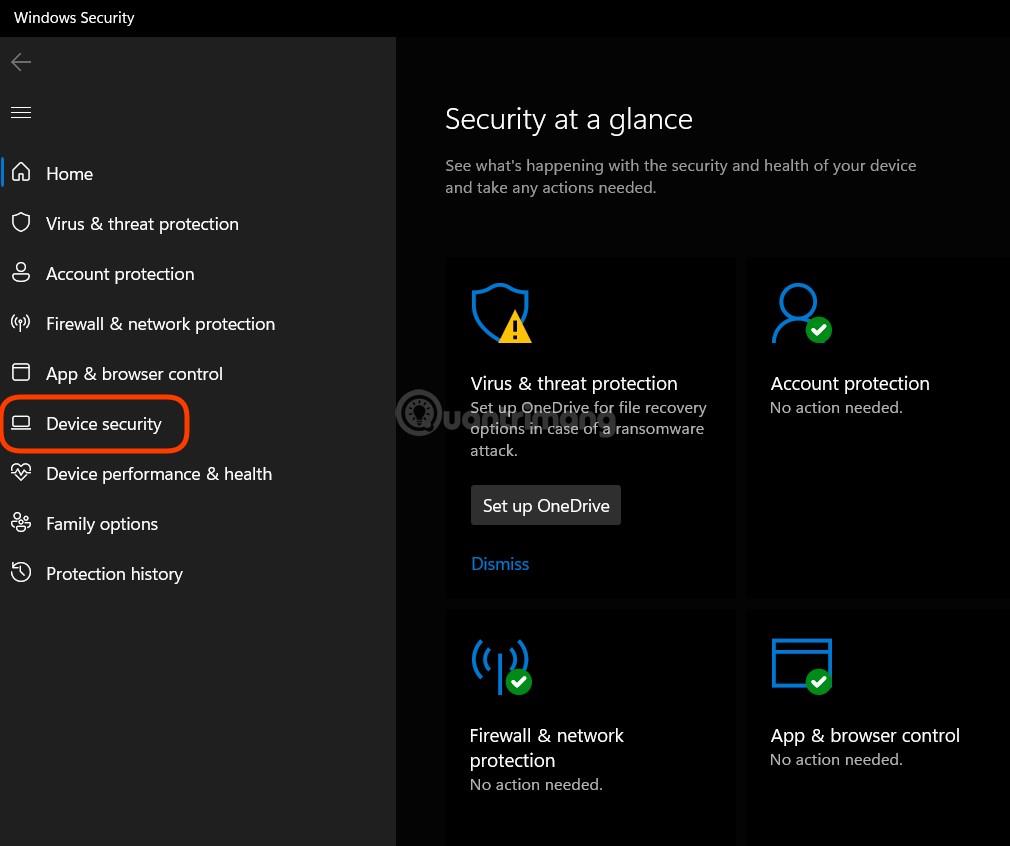
Étape 3 : Cliquez sur Détails de l'isolation du noyau dans la section Isolation du noyau
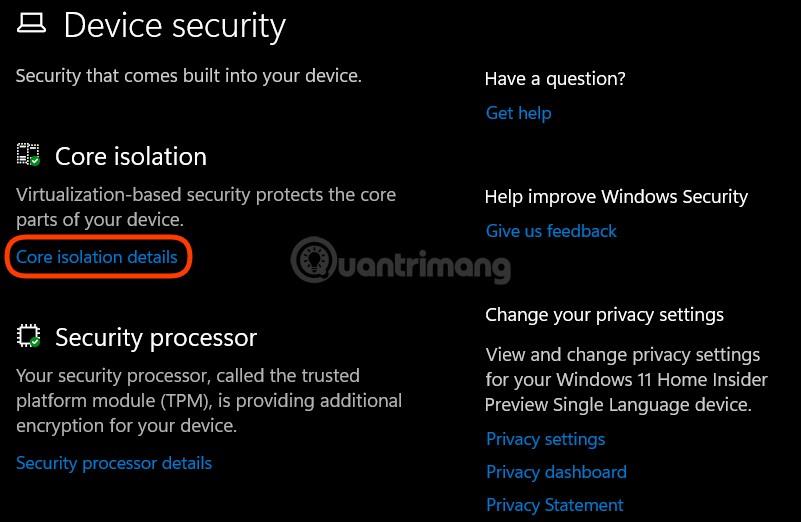
Étape 4 : Dans la section Intégrité de la mémoire , sélectionnez Désactivé puis redémarrez l'ordinateur. Après le redémarrage de l'ordinateur, la fonctionnalité VBS sera désactivée.
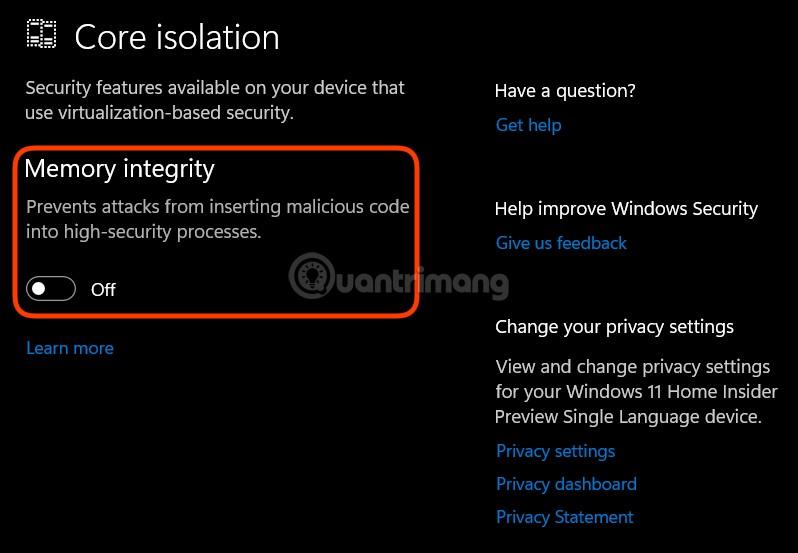
Utiliser le registre
Étape 1 : Appuyez sur Win + R pour ouvrir Exécuter, puis tapez regedit et appuyez sur Entrée.
Étape 2 : Dans la fenêtre de l'Éditeur du Registre , accédez à :
HKEY_LOCAL_MACHINE\System\CurrentControlSet\Control\DeviceGuardÉtape 3 : Cliquez avec le bouton droit, sélectionnez Nouveau > Valeur DWORD ( 32 bits ) et nommez-la EnableVirtualizationBasedSecurity. Définissez la valeur 0 dans la zone Valeur puis cliquez sur OK. Il vous suffit de redémarrer votre ordinateur pour terminer les modifications.
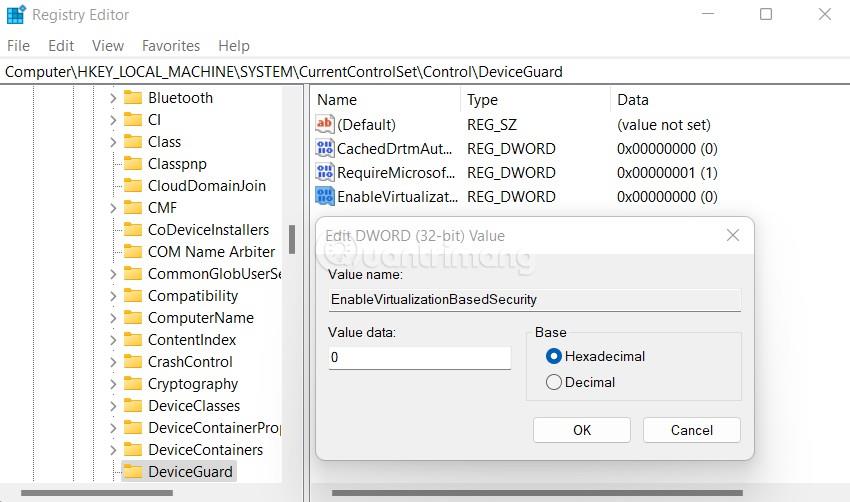
Bonne chance!
Découvrez comment utiliser Wox pour lancer vos applications, exécuter des commandes et plus encore, instantanément.
Découvrez comment créer un cercle jaune autour du pointeur de la souris pour le mettre en surbrillance sur Windows 10. Suivez ces étapes faciles pour améliorer votre expérience utilisateur.
Découvrez pourquoi l
Sous Windows 11, configurez facilement des raccourcis pour accéder rapidement à des dossiers spéciaux dans votre menu Démarrer.
Découvrez comment résoudre l
Découvrez comment utiliser un disque dur externe avec un Chromebook pour transférer et stocker vos fichiers en toute sécurité. Suivez nos étapes pour un usage optimal.
Dans ce guide, vous apprendrez les étapes pour toujours utiliser une adresse MAC aléatoire pour votre adaptateur WiFi sous Windows 10. Optimisez votre sécurité en ligne!
Découvrez comment désinstaller Internet Explorer 11 sur Windows 10 pour optimiser l'espace de votre disque dur.
Découvrez comment utiliser Smart Defrag, un logiciel de défragmentation de disque dur gratuit et efficace, pour améliorer les performances de votre ordinateur.
Le moyen le plus simple de déverrouiller du contenu et de protéger tous les appareils avec un VPN crypté est de partager la connexion VPN via un point d








